Elasticsearch:Elasticsearch上にアプリケーションを構築
概要
Elasticsearchが登場
Elasticsearchについて理解を深めるために、Elastic Cloudでデータを取り込んで表示する方法の概要をご覧ください。
最初の一歩
Elastic Cloudのデプロイを作成する
14日間の無料トライアルを開始しましょう。cloud.elastic.coに移動して、アカウントを作成した後は、次の手順に従い、世界中の50以上の対象リージョンのいずれかで最初のElastic Stackを立ち上げる方法についてご覧ください。
[設定の編集]をクリックすると、AWS、Microsoft Azure、Google Cloudなどのクラウドプロバイダーを選択できます。クラウドプロバイダーを選択した後は、関連するリージョンを選択できます。次に、いくつかの異なるハードウェアプロファイルから選択し、ニーズに合わせてデプロイを効果的にカスタマイズできます。さらに、最新バージョンのElasticがあらかじめ選択されています。
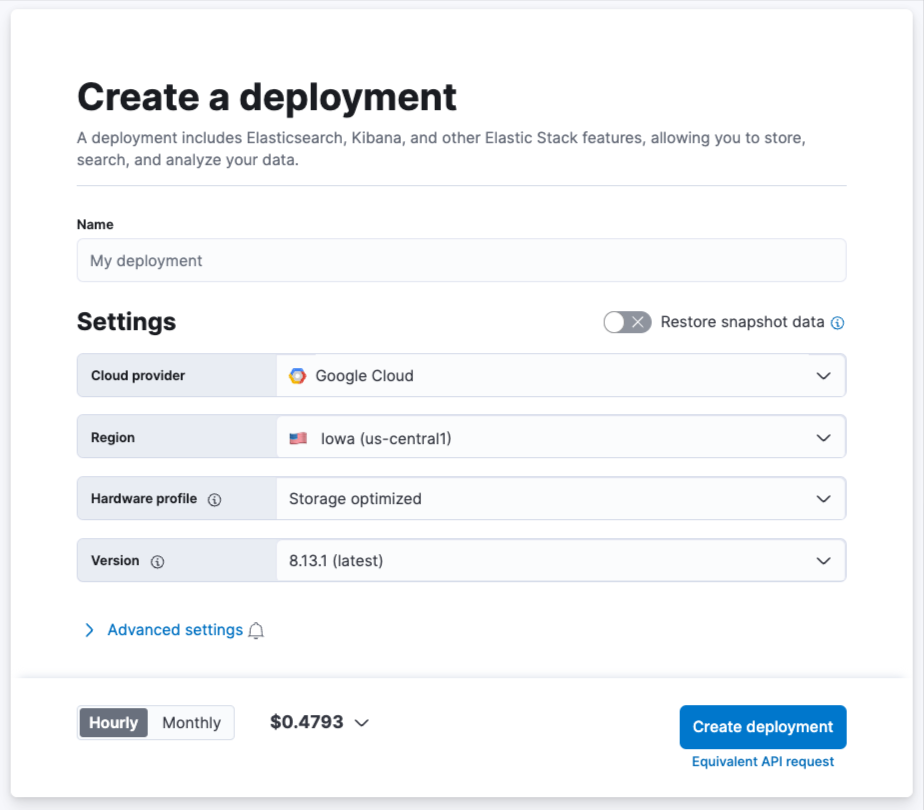
デプロイの作成中に、ユーザー名とパスワードが表示されます。統合をインストールするときに必要になるため、必ずこの情報をコピーするかダウンロードしてください。
データをElasticsearchに取り込む
デプロイを作成したら、データをElasticに取り込みましょう。まず、[検索]タブで、[Elasticsearch上にアプリケーションを構築]タイルを選択します。
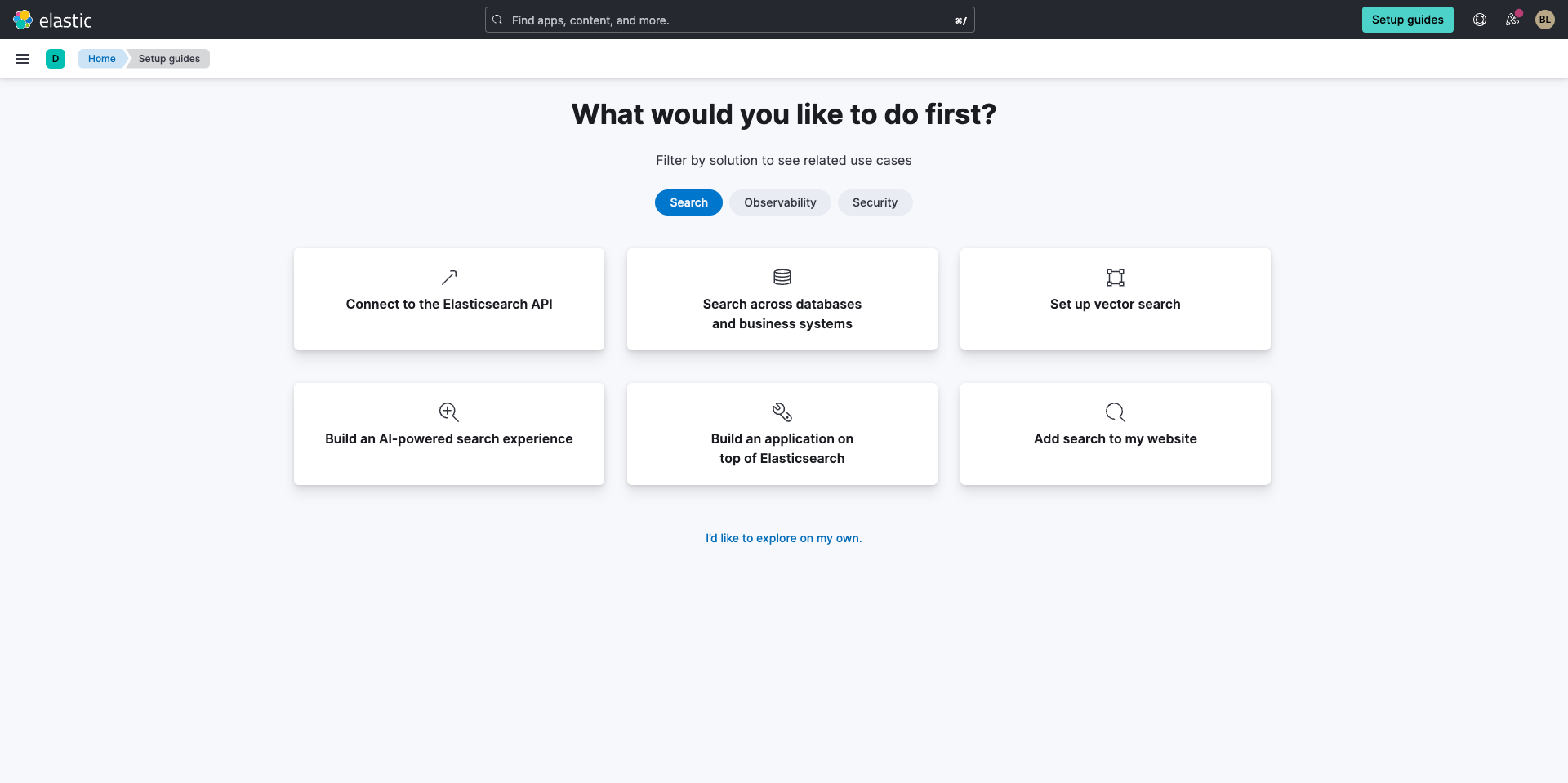
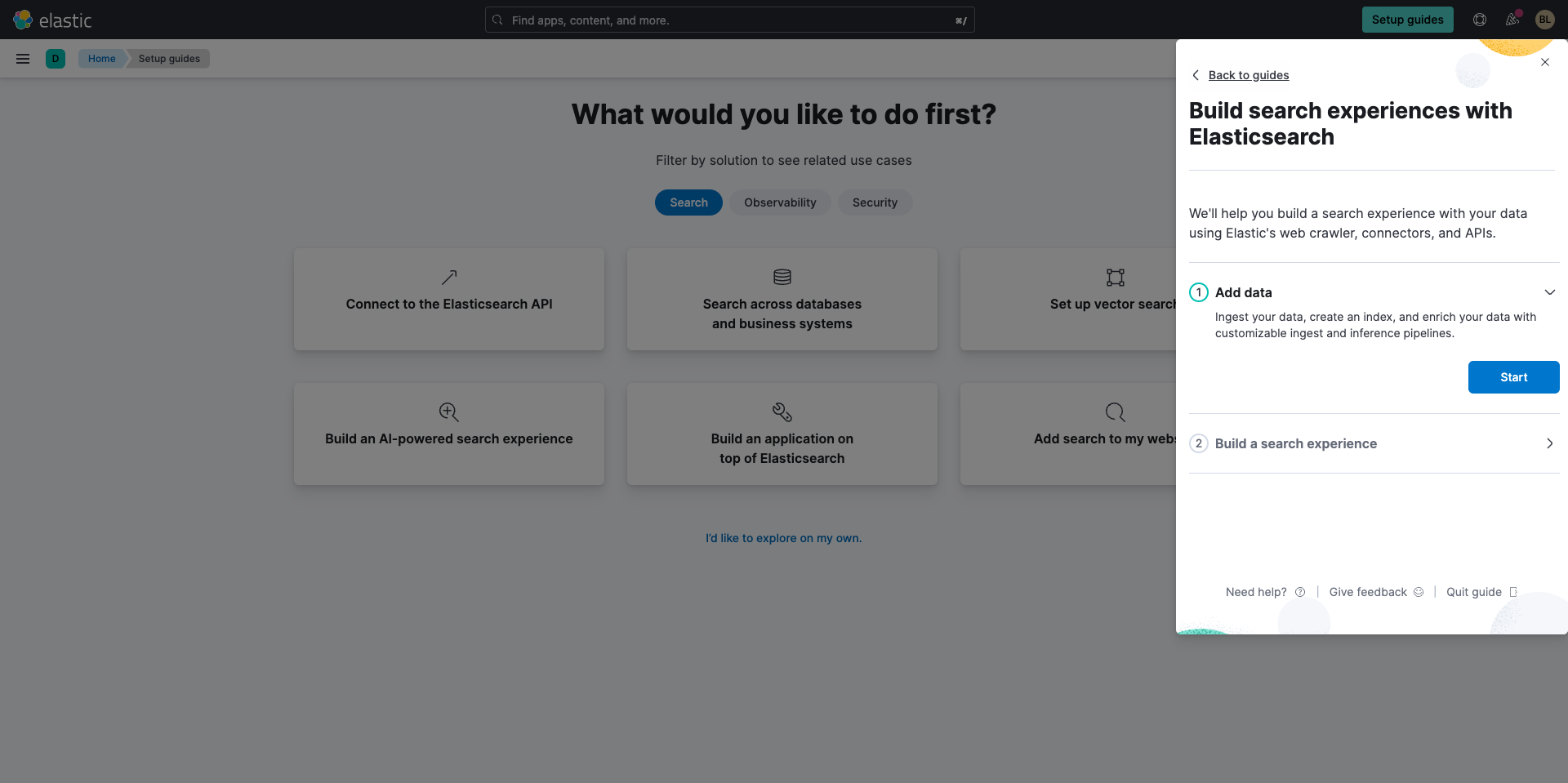
次に、新しい検索インデックスを作成するように求められます。名前を付けたら、[インデックスの作成]を選択します。
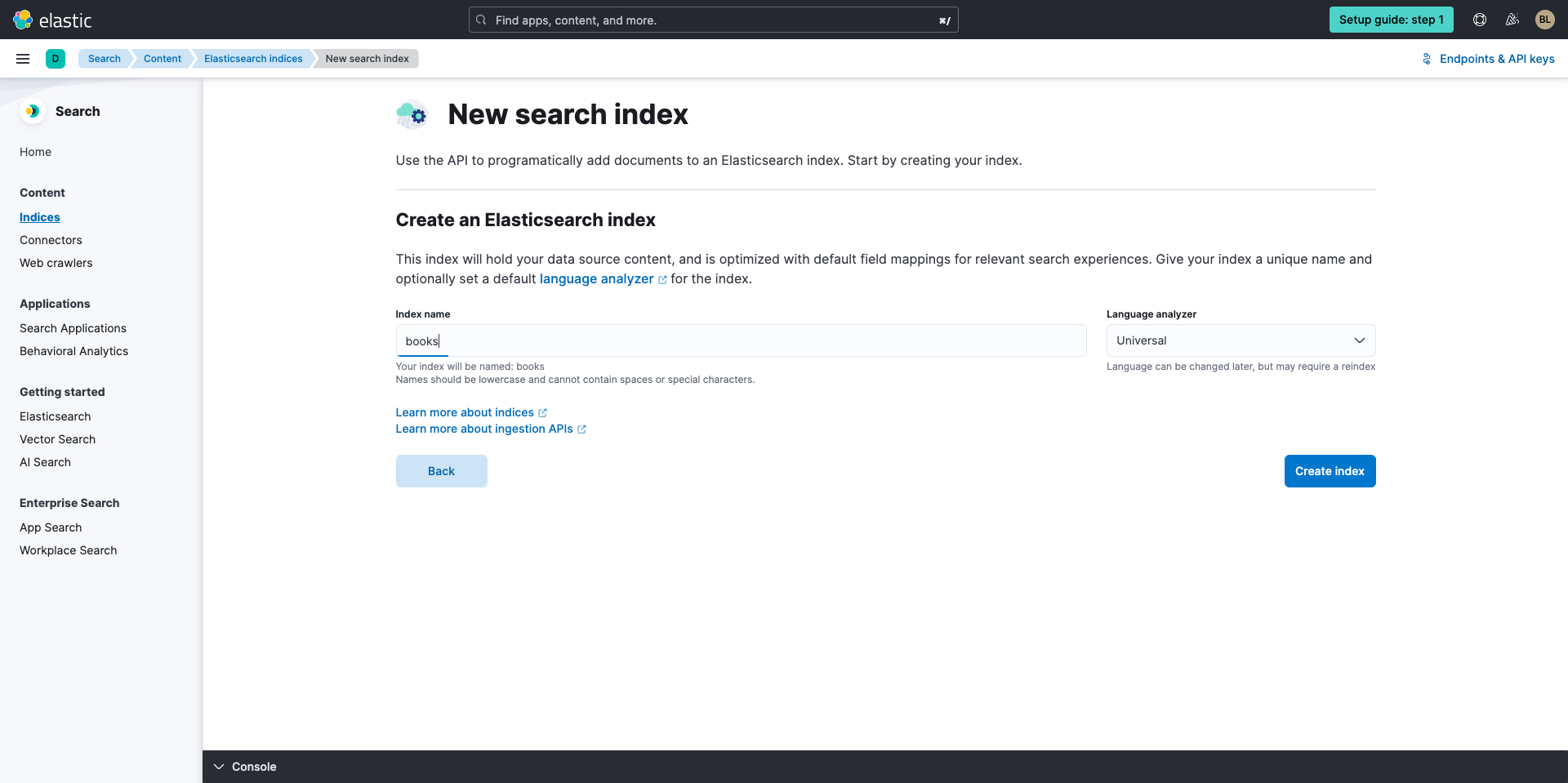
次に、Elastic APIのオンボーディングを開始するページが表示されます。ご希望の言語を選択することもできますが、このガイドではPythonを活用して、Elasticsearch上にアプリケーションを構築する方法をご紹介します。
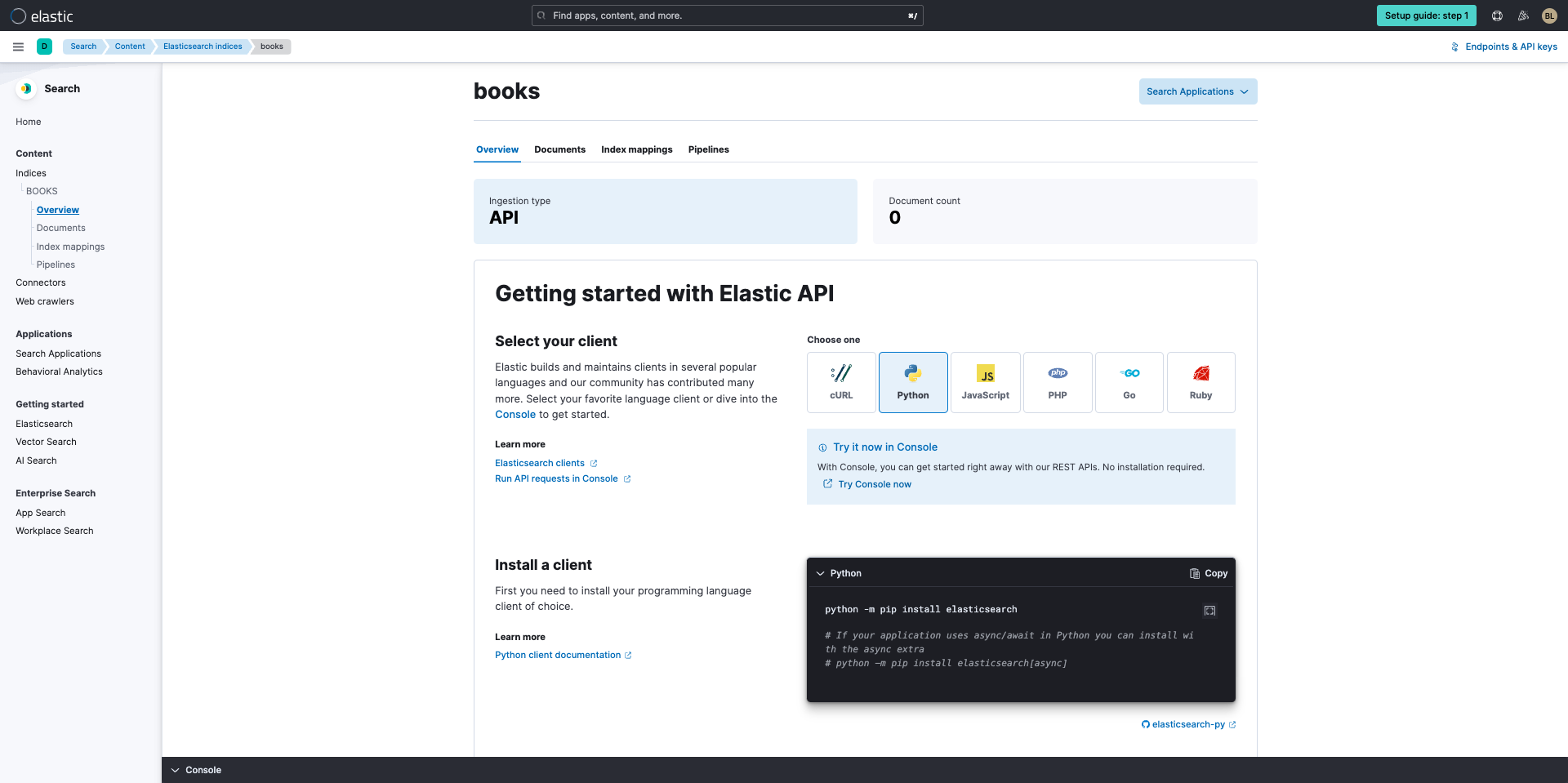
次に、関連性が高いコードをコピーして、ターミナルに貼り付けます。次のコードを使用すると、ElasticsearchのPythonライブラリがインストールされるため、すぐに使い始めることができます。
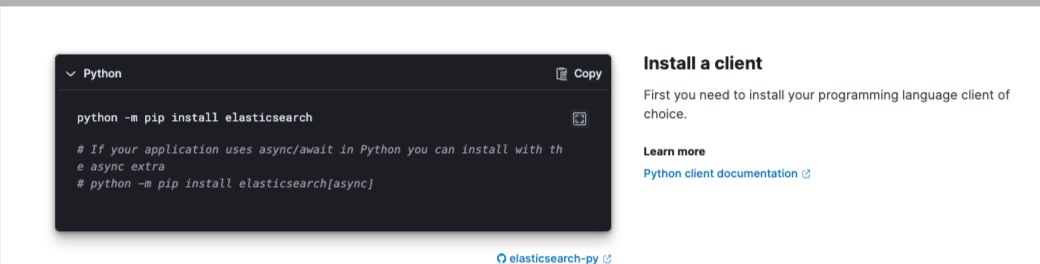
python -m pip install elasticsearch
次に、[新規]を選択して名前を付け、APIキーを保存します。

次に、「クライアントの構成」と「接続のテスト」に移動します。これらのセクションの両方のコードを、Visual Studio CodeやSublime Textなどの任意のコードエディターにコピーして、新しいファイルを作成し、コードをPythonファイルとして保存してください。
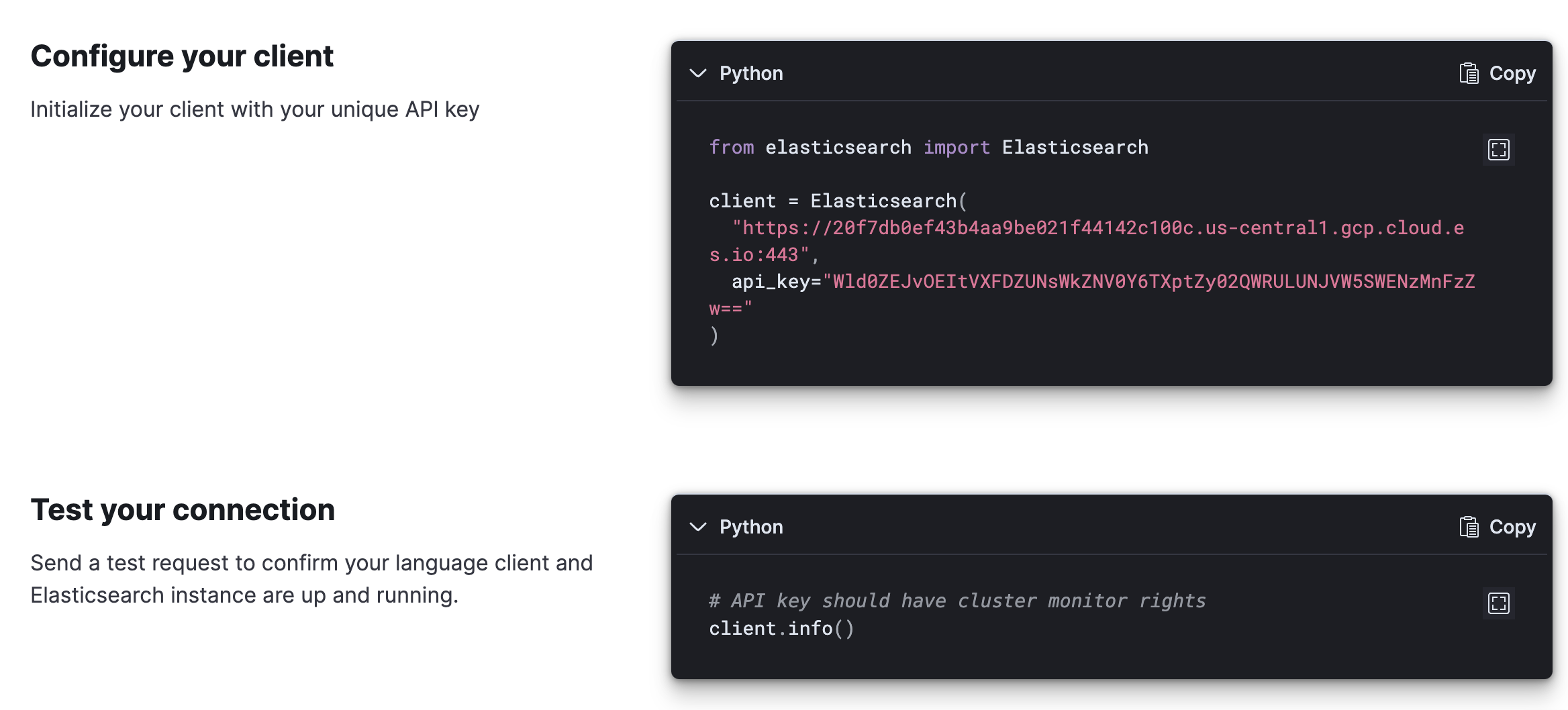
コードは、コードエディターで次のように読み込む必要があります。以下のコードの最後の行は、ターミナルでより多くの情報を提供するように変更されていることに注意してください。
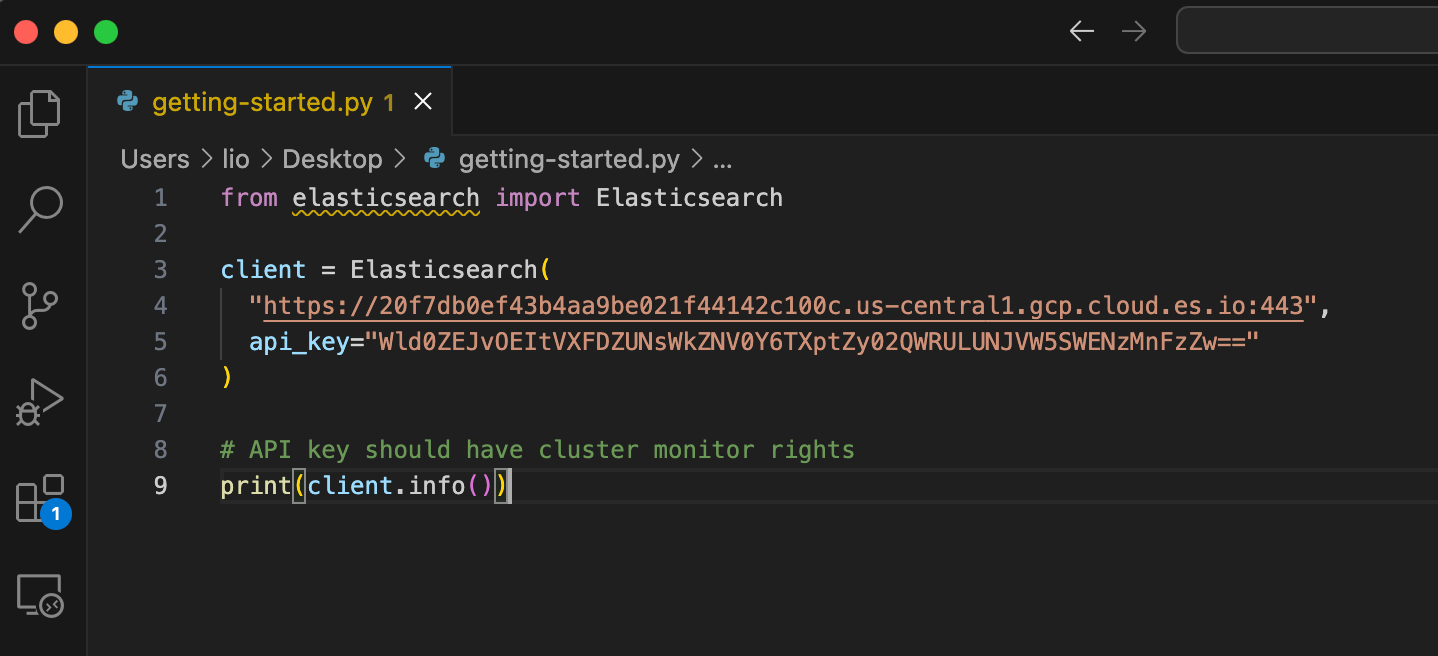
次に、ターミナルを再度開き、コードがある場所に移動します。このデモでは、ファイルはデスクトップに保存されています。ファイルに移動するには、以下のコードを使用します。
cd ~/desktop/
次に、ファイルの名前である次のコードを実行します。この場合、作成されるファイルの名前はpython getting-started.pyです。
python getting-started.py
コードを実行すると、Elasticsearchデプロイに関する情報がターミナルに出力されます。
最後にデータの取り込みを行います。選択したコードエディターで以下のコードをコピーして、ファイルを保存するだけです。また、[コンソールで試す]を選択し、[リクエストの送信]ボタン(▶)をクリックしてコードを実行し、生成する結果を確認することもできます。
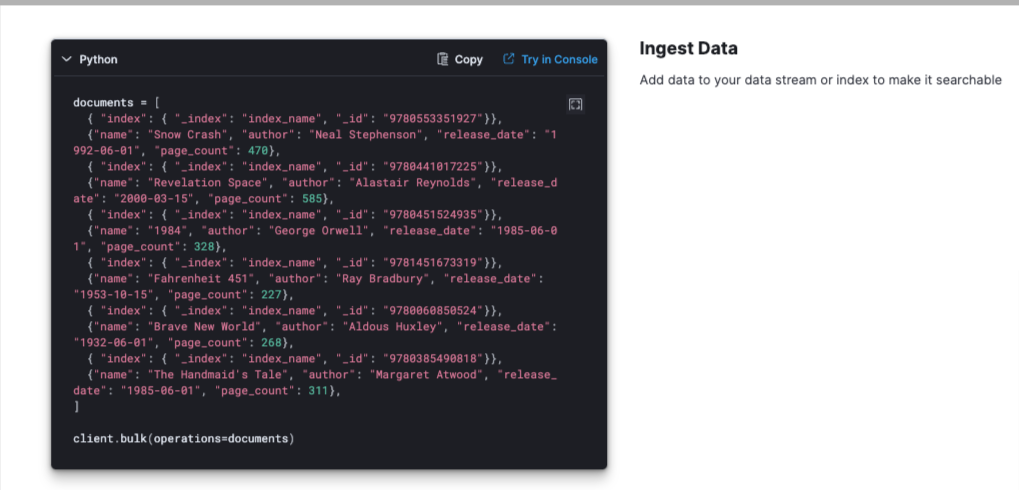
では、コードを実行しましょう。もう一度ファイルを実行して、Elasticsearchのドキュメントにインデックスを付けます。
python getting-started.py
次に、クラウドコンソールに戻り、上部のナビゲーションから[ドキュメント]を選択すると、取り込んだドキュメントが表示されます。
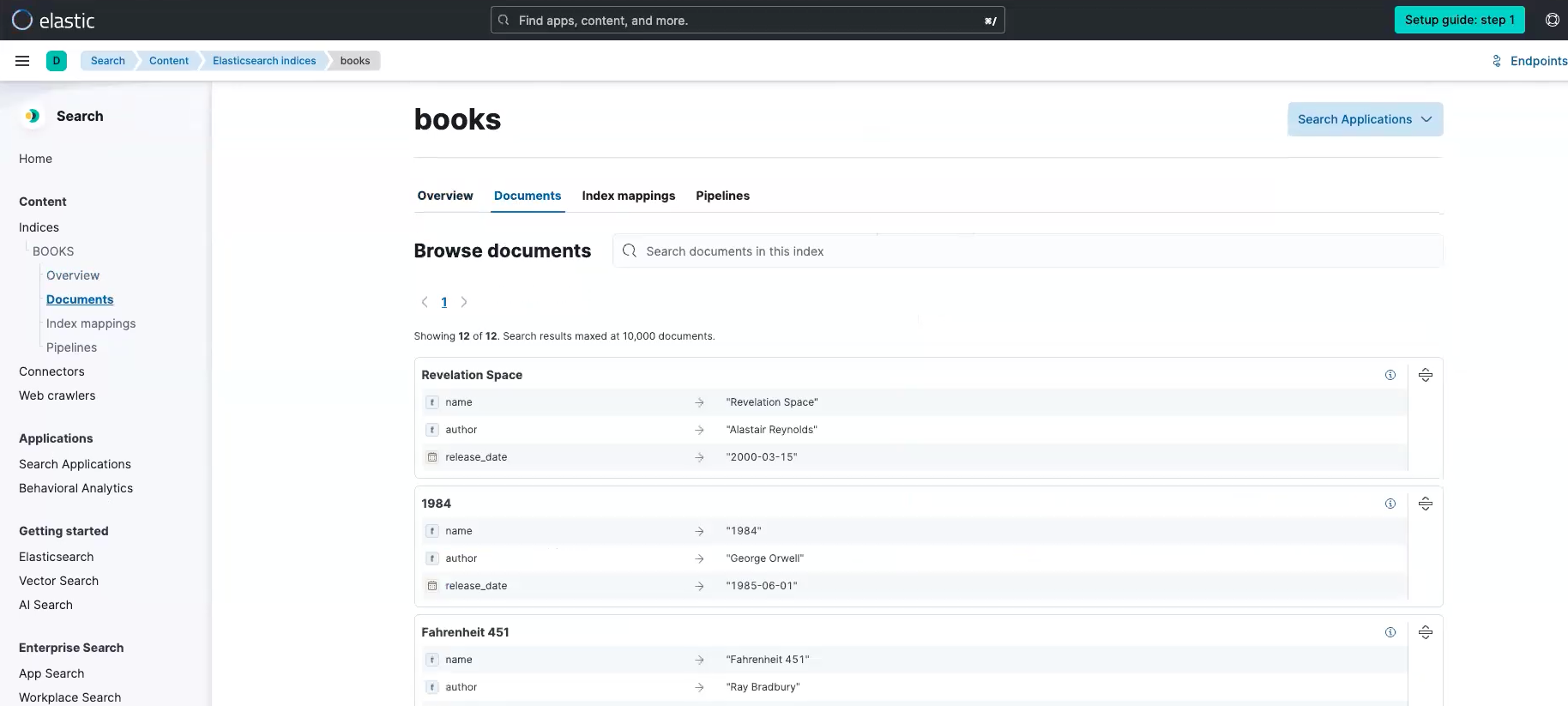
Elasticsearchを使用する
クエリを作成する
では最後に、クエリを作成しましょう。ファイル内の最終的なコードをコピーし、データの取り込みセクションに追加したコードをコメントアウトするだけです。また、[コンソールで試す]を選択し、[リクエストの送信]ボタン(▶)をクリックして生成する結果を確認することもできます。

コードに印刷機能を追加して、何が返されるかを確認できるように必ず変更してください。
print(client.search(index="index_name", q="snow"))
ファイルを保存したら、ターミナルで次のようにコードを実行するだけです。
python getting-started.py
タイトルに「snow」と書かれた文書が端末に印刷されているはずです。
次のステップ
Elastic Cloudを使用してElasticsearch上にアプリケーションを構築する方法をご覧いただきありがとうございます。Elasticを導入するにあたり、環境全体でデプロイを行うときにユーザーとして管理すべき運用、セキュリティ、データコンポーネントについてご説明します。準備は整いましたか?Elastic Cloudの14日間無料トライアルに登録しましょう。